Το Grindr ειδοποιεί τα στιγμιότυπα οθόνης; Όλα τα πράγματα που θέλετε να μάθετε
Το 2024, η κατανόηση του εάν ο Grindr ειδοποιεί για στιγμιότυπα οθόνης γίνεται κάτι που οι χρήστες θέλουν να μάθουν διακαώς. Για να απομυθοποιηθεί αυτή η πτυχή και να διαφυλαχθεί το απόρρητο των χρηστών, αυτός ο οδηγός διερευνά τις περίπλοκες πολιτικές γύρω από τα στιγμιότυπα οθόνης του Grindr. Αν έχετε αναρωτηθεί ποτέ εάν οι ενέργειές σας είναι διακριτικές ή αν υπάρχει τρόπος να απαθανατίσετε στιγμές χωρίς να σηκώνετε ειδοποιήσεις, είστε στο σωστό μέρος. Διαβάστε την ανάρτηση και εμβαθύνετε στα βάθη των ειδοποιήσεων στιγμιότυπου οθόνης του Grindr για να μάθετε γνώσεις σχετικά με το ψηφιακό τους αποτύπωμα σε αυτήν την πλατφόρμα.
Λίστα οδηγών
Το Grindr ειδοποιεί τα στιγμιότυπά σας; Ο πιο ιδιωτικός τρόπος για στιγμιότυπο οθόνης στο Grindr χωρίς ειδοποίηση Πώς να κάνετε στιγμιότυπα οθόνης στο Grindr με iPhone/Android Πώς μπορείτε να κάνετε στιγμιότυπο οθόνης στο Grindr με έναν υπολογιστή Συχνές ερωτήσεις σχετικά με Στιγμιότυπα οθόνης GrindrΤο Grindr ειδοποιεί τα στιγμιότυπά σας;
Η απάντηση είναι ότι το Grindr δεν ειδοποιεί τους χρήστες όταν κάποιος τραβήξει ένα στιγμιότυπο οθόνης του προφίλ ή των συνομιλιών του. Ωστόσο, σε μια δέσμευση για την προώθηση ενός ασφαλούς περιβάλλοντος γνωριμιών, η Grindr έχει εφαρμόσει μέτρα για τον αποκλεισμό στιγμιότυπων οθόνης για συνομιλίες, φωτογραφίες και προφίλ. Αυτή η διασφάλιση στοχεύει στην προστασία της ταυτότητας των χρηστών κατά τις αλληλεπιδράσεις στην εφαρμογή.
Ενώ το Grindr επιτρέπει στιγμιότυπα οθόνης του περισσότερου περιεχομένου, οι εξαιρέσεις περιλαμβάνουν εξαφανιζόμενα μηνύματα και άλμπουμ φωτογραφιών. Η προσπάθεια λήψης αυτών των στοιχείων θα έχει ως αποτέλεσμα οι φωτογραφίες να εμφανίζονται μαύρες στο στιγμιότυπο οθόνης. Επίσης, η έμφαση της Grindr στην ασφάλεια των χρηστών οδήγησε στην εισαγωγή χαρακτηριστικών ασφαλείας, συμπεριλαμβανομένης της επιλογής δημιουργίας προστατευτικού τοίχου για φωτογραφίες και προφίλ.
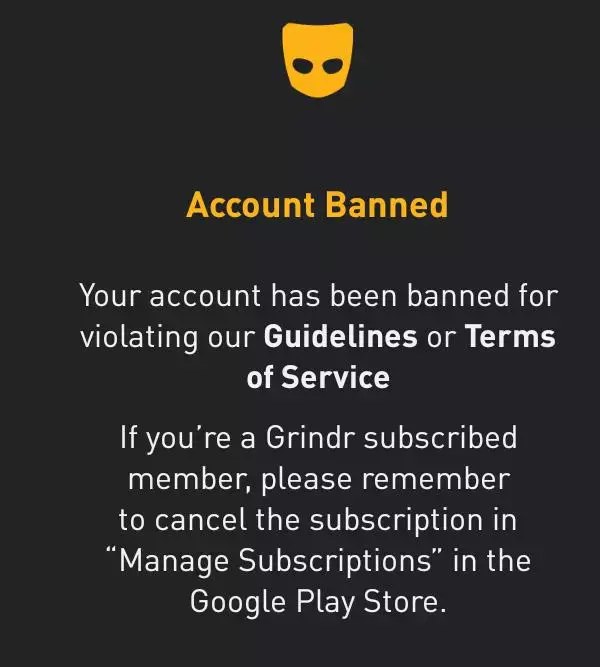
Ο πιο ιδιωτικός τρόπος για στιγμιότυπο οθόνης στο Grindr χωρίς ειδοποίηση
Εάν θέλετε να τραβήξετε στιγμιότυπα οθόνης όλου του περιεχομένου χωρίς κανέναν περιορισμό της πολιτικής απορρήτου της Grindr, μπορείτε να χρησιμοποιήσετε έναν επαγγελματία εφαρμογή στιγμιότυπο οθόνης ονομάστηκε AnyRec Screen Recorder. Αυτό το εργαλείο όχι μόνο σάς επιτρέπει να τραβάτε στιγμιότυπα οθόνης στο Grindr χωρίς ειδοποίηση, αλλά παρέχει επίσης βολικές λειτουργίες επεξεργασίας για τη βελτίωση των στιγμιότυπων οθόνης που λαμβάνονται. Ακολουθεί ο οδηγός βήμα προς βήμα για το πώς να τραβήξετε ένα στιγμιότυπο οθόνης στο Grindr χωρίς καμία ειδοποίηση ελεύθερα:

Η ειδοποίηση δεν αποστέλλεται όταν λαμβάνεται το στιγμιότυπο οθόνης του Grindr.
Παρέχετε μια ποικιλία εργαλείων επεξεργασίας για να βελτιώσετε τα στιγμιότυπα οθόνης σας.
Βεβαιωθείτε ότι τα στιγμιότυπα οθόνης του Grindr που τραβήξατε είναι υψηλής ποιότητας.
Υποστηρίζονται πολλές μορφές εικόνας, όπως JPG, PNG, TIFF κ.λπ.
100% Secure
100% Secure
Βήμα 1.Εκτόξευση AnyRec Screen Recorder στον υπολογιστή σου. Μεταβείτε στη σελίδα όπου θέλετε να τραβήξετε ένα στιγμιότυπο οθόνης του Grindr χωρίς καμία ειδοποίηση.
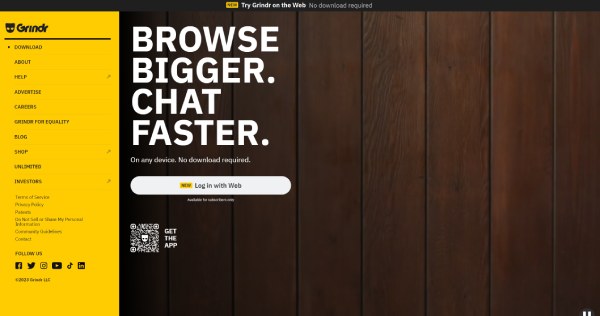
Βήμα 2.Στη διεπαφή του AnyRec Screen Recorder, κάντε κλικ στο κουμπί "Snapchat". Μπορείτε να επιλέξετε να τραβήξετε ολόκληρη την οθόνη ή μια συγκεκριμένη περιοχή.
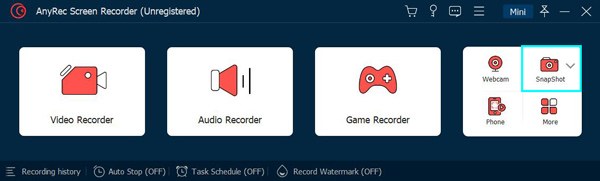
Βήμα 3.Τώρα, πρέπει απλώς να προσαρμόσετε το πλαίσιο στιγμιότυπου οθόνης ώστε να ταιριάζει και να κάνετε κλικ στο κουμπί "Αποθήκευση". Στη συνέχεια, το στιγμιότυπο οθόνης του Grindr χωρίς ειδοποίηση λαμβάνεται με επιτυχία.
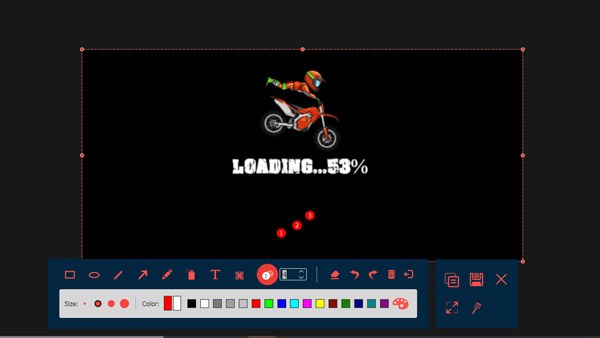
Πώς να κάνετε στιγμιότυπα οθόνης στο Grindr με iPhone/Android
Μέχρι τώρα γνωρίζετε ότι το μεγαλύτερο μέρος του περιεχομένου επιτρέπεται να τραβήξει στιγμιότυπα οθόνης από τους χρήστες και ότι το Grindr δεν ειδοποιεί τους χρήστες. Πώς μπορείτε λοιπόν να τραβήξετε ένα στιγμιότυπο οθόνης αυτού που θέλετε να αποθηκεύσετε; Μπορείτε να ακολουθήσετε τα παρακάτω βήματα, είτε είστε χρήστης iPhone είτε χρήστης Android, για να τραβήξετε ένα στιγμιότυπο οθόνης στο Grindr χωρίς ειδοποιήσεις.
Για iPhone:
Βήμα 1.Ανοίξτε την εφαρμογή "Grindr" στο iPhone σας και μεταβείτε στη συγκεκριμένη συνομιλία ή προφίλ που θέλετε να καταγράψετε.
Βήμα 2.Για μοντέλα iPhone X ή νεότερα μοντέλα, πατήστε ταυτόχρονα το κουμπί "Side" στα δεξιά και το κουμπί "Volume Up" στα αριστερά. Εάν χρησιμοποιείτε iPhone 8 ή παλαιότερο, πατήστε τα κουμπιά "Home" και "top/side" μαζί.
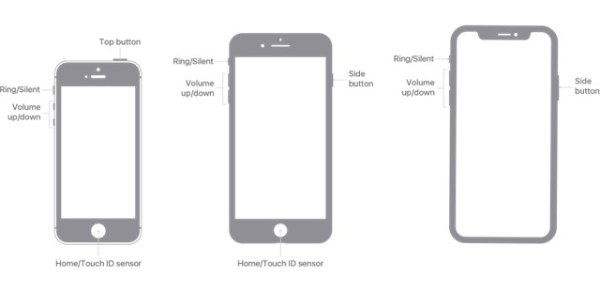
Βήμα 3.Κατά τη λήψη του στιγμιότυπου οθόνης, εμφανίζεται για λίγο μια μικρογραφία στην κάτω αριστερή γωνία. Εάν επιθυμείτε αλλαγές, πατήστε τη μικρογραφία. Διαφορετικά, σύρετε στην εφαρμογή για να αποθηκεύσετε αυτόματα το στιγμιότυπο οθόνης του Grindr χωρίς ειδοποίηση.
Για αντρόιντ:
Βήμα 1.Εκκινήστε την εφαρμογή Grindr στη συσκευή σας Android. Εντοπίστε τη συνομιλία ή το προφίλ που θέλετε να τραβήξετε στιγμιότυπο οθόνης. Πατήστε παρατεταμένα τα κουμπιά "Λειτουργία" και "Μείωση έντασης ήχου" ταυτόχρονα.
Βήμα 2.Αυτή η ενέργεια ενεργοποιεί τη διαδικασία λήψης στιγμιότυπου οθόνης. Ένα σύντομο αναβοσβήσιμο της οθόνης ή ένα φλας υποδεικνύει μια επιτυχημένη λήψη ενός στιγμιότυπου οθόνης στο Grindr χωρίς ειδοποίηση, ακολουθούμενη από μια ειδοποίηση που επιβεβαιώνει το στιγμιότυπο οθόνης.
Βήμα 3.
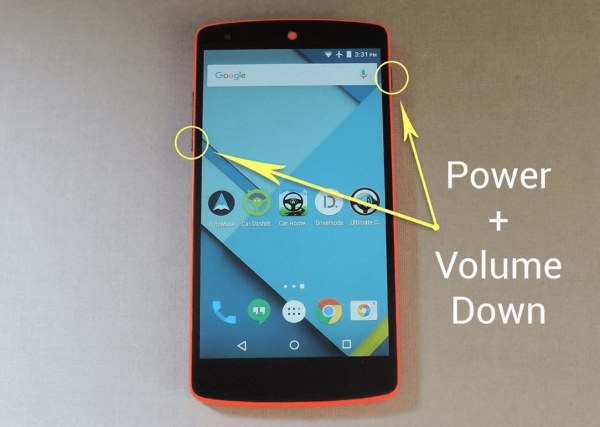
Πώς μπορείτε να κάνετε στιγμιότυπο οθόνης στο Grindr με έναν υπολογιστή
Εάν είστε α Επιτραπέζιος υπολογιστής Grindr χρήστη, η λήψη ενός στιγμιότυπου οθόνης του Grindr χωρίς καμία ειδοποίηση είναι επίσης μια εύκολη διαδικασία. Ανεξάρτητα από το αν χρησιμοποιείτε υπολογιστή με σύστημα Windows ή MacOS, το παρακάτω σεμινάριο θα σας βοηθήσει να ολοκληρώσετε τη δουλειά με ευκολία.
Για Windows:
Βήμα 1.Μεταβείτε στον επίσημο ιστότοπο της Grindr. Συνδεθείτε με τον λογαριασμό σας και ανοίξτε τη σελίδα που θέλετε τραβήξτε ένα στιγμιότυπο οθόνης στα Windows 11.
Βήμα 2.Πατήστε το πλήκτρο "PrtSc" ή "PrtScn" για να τραβήξετε ολόκληρη την οθόνη που περιέχει το περιεχόμενο της σελίδας σας Grindr.
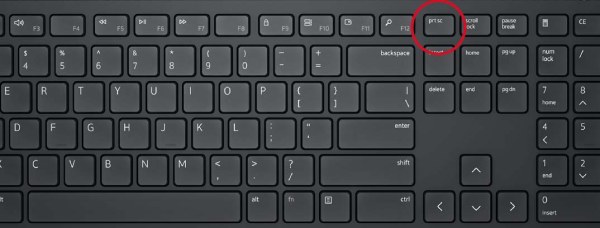
Βήμα 3.Ανοίξτε οποιοδήποτε εργαλείο με το οποίο μπορείτε να επικολλήσετε μια εικόνα. Πατήστε τα πλήκτρα "Ctrl" και "V" για να επικολλήσετε το στιγμιότυπο οθόνης του Grindr χωρίς ειδοποίηση. Στη συνέχεια, μπορείτε να το αποθηκεύσετε απευθείας.
Για Mac:
Βήμα 1.Ανοίξτε το Safari στο Mac σας και μεταβείτε στον επίσημο ιστότοπο του Grindr. Ανοίξτε τη συγκεκριμένη συνομιλία ή σελίδα που σκοπεύετε να τραβήξετε ένα στιγμιότυπο οθόνης.
Βήμα 2.Χρησιμοποιήστε το Συντόμευση στιγμιότυπου οθόνης Mac. Πατήστε τα πλήκτρα "Shift" και "Command" και "3" για να τραβήξετε ολόκληρη την οθόνη. Ή μπορείτε επίσης να πατήσετε τα πλήκτρα "Shift" και "Command" και "4" για να επιλέξετε τη συγκεκριμένη περιοχή που περιέχει περιεχόμενο Grindr για λήψη στιγμιότυπου οθόνης χωρίς ειδοποίηση.
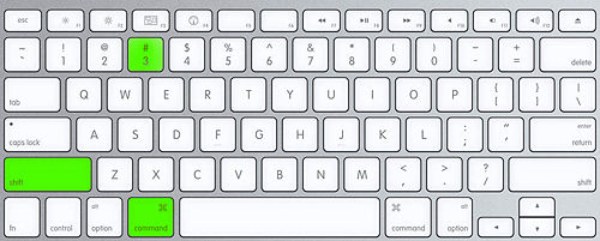
Βήμα 3.Το στιγμιότυπο οθόνης θα αποθηκευτεί στην επιφάνεια εργασίας σας από προεπιλογή. Εάν όχι, μπορείτε να πατήσετε τα πλήκτρα "Command" και "F" για να το βρείτε με "Finder Search".
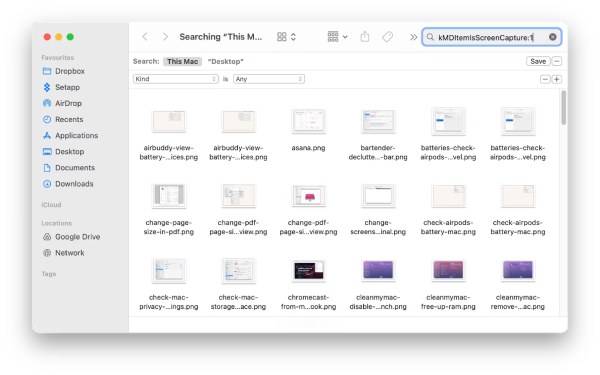
Συχνές ερωτήσεις σχετικά με Στιγμιότυπα οθόνης Grindr
-
Μπορώ ελεύθερα να τραβήξω screenshot μηνύματα που εξαφανίζονται στο Grindr;
Όχι, η απόπειρα λήψης στιγμιότυπου οθόνης μηνυμάτων που εξαφανίζονται θα έχει ως αποτέλεσμα τη δημιουργία μαύρων φωτογραφιών ως περιορισμό. Και ο Grindr μπορεί να στείλει μια ειδοποίηση για το στιγμιότυπο οθόνης σας.
-
Πώς προστατεύει το Grindr το απόρρητο των χρηστών κατά τις προσπάθειες στιγμιότυπου οθόνης;
Ο Grindr εισήγαγε μια δυνατότητα που μπλοκάρει στιγμιότυπα οθόνης για συνομιλίες, φωτογραφίες και προφίλ για βελτιωμένο απόρρητο.
-
Υπάρχουν περιορισμοί στη λήψη στιγμιότυπων άλμπουμ φωτογραφιών στο Grindr;
Ναί. Το Grindr περιορίζει τα στιγμιότυπα οθόνης για μηνύματα που εξαφανίζονται και άλμπουμ φωτογραφιών για να βελτιώσει το απόρρητο των χρηστών.
συμπέρασμα
Στο εξελισσόμενο τοπίο των ψηφιακών αλληλεπιδράσεων, η προσέγγιση του Grindr στις ειδοποιήσεις στιγμιότυπων οθόνης προσφέρει μια λεπτή ισορροπία μεταξύ του απορρήτου των χρηστών και της κοινής χρήσης περιεχομένου. Από το 2024, η πλατφόρμα δεν στέλνει ειδοποιήσεις όταν κάποιος καταγράφει στιγμιότυπα οθόνης, ενισχύοντας ένα περιβάλλον διακριτικότητας. Αυτός ο οδηγός βοηθά στην πλοήγηση στις αποχρώσεις της λήψης στιγμιότυπων οθόνης στο Grindr, διασφαλίζοντας ότι μπορείτε να απαθανατίζετε στιγμές απρόσκοπτα, με σεβασμό στις πολιτικές απορρήτου της πλατφόρμας. Μεταξύ αυτών, εάν θέλετε να τραβήξετε ένα στιγμιότυπο οθόνης όλου του περιεχομένου του Grindr χωρίς καμία ειδοποίηση, κάντε λήψη και δοκιμάστε AnyRec Screen Recorder τώρα!
100% Secure
100% Secure
